windows日志查询 Windows系统中查看系统日志的步骤
更新时间:2023-12-08 10:01:08作者:xtyang
如何查看Windows系统的系统日志是一个非常重要的技能,特别是当我们遇到系统故障或错误时,通过查看系统日志,我们可以了解系统的运行情况,找到潜在的问题并采取相应的措施。在Windows系统中,查询系统日志的步骤并不复杂,只需要按照一定的方法进行操作即可。本文将介绍Windows系统中查看系统日志的步骤,帮助读者快速找到并解决系统问题。
方法如下:
1.点击’开始菜单‘,然后点击’控制面板‘。
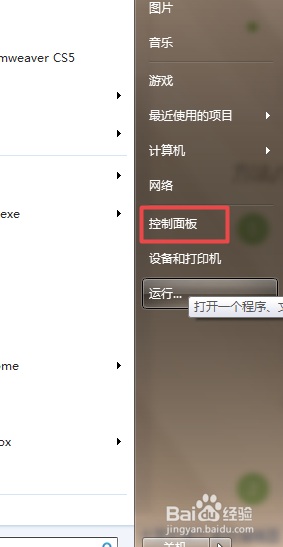
2.1、在打开的控制面板当中,以’类别‘方式来查看时,点击系统和安全;
2、在’系统和安全‘面板中找到’管理工具‘,点击下面的’查看事件日志‘。就可以打开’事件查看器‘了。
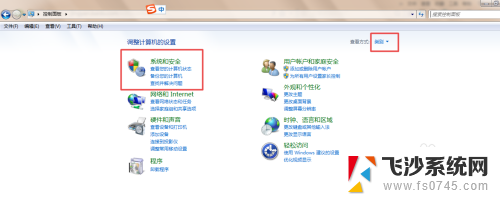
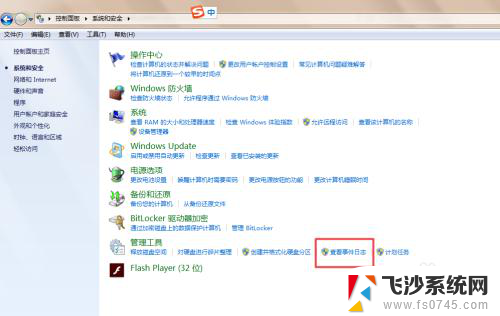
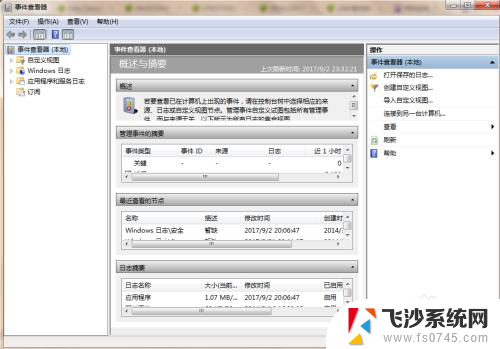
3.也可以通过dos命令来打开’事件查看器‘:按下组合键win+r,然后输入’eventvwr.exe‘,然后回车就可以打开了。
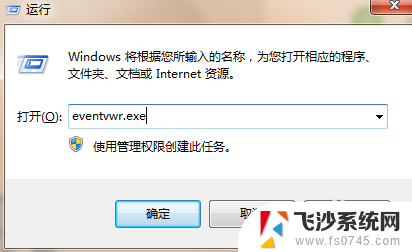
4.在打开的’事件查看器‘面板中,点击左侧的’Windows日志‘。可以看到有’应用程序、安全、setup、系统等‘可以在这里查看自己需要看的信息。
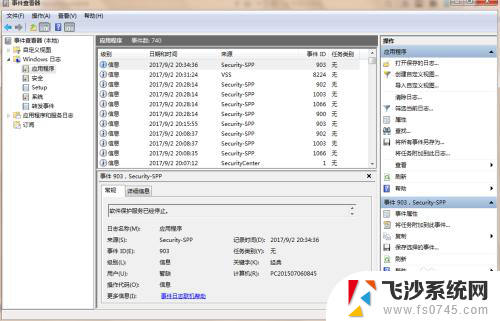
5.1、如:我要查看系统的 开关机,则点击右侧的’筛选当前日志...‘然后输入 6005,6006,点击确定,则可以查到到系统的开关机时间。
2、也可以清除日志、清除筛选器等。
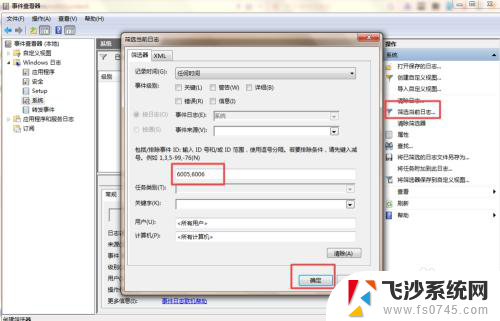
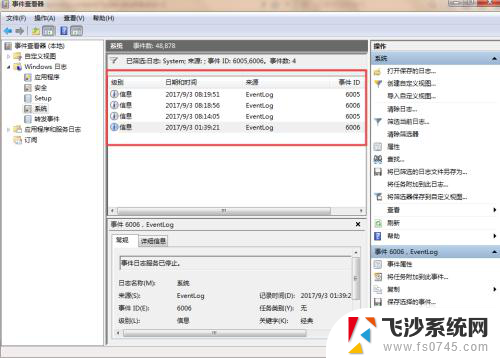
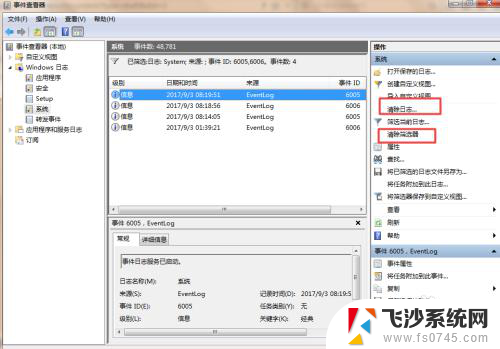
以上就是关于 Windows 日志查询的全部内容,如您遇到类似问题,可参考本文中介绍的步骤进行修复,希望本文对您有所帮助。
windows日志查询 Windows系统中查看系统日志的步骤相关教程
-
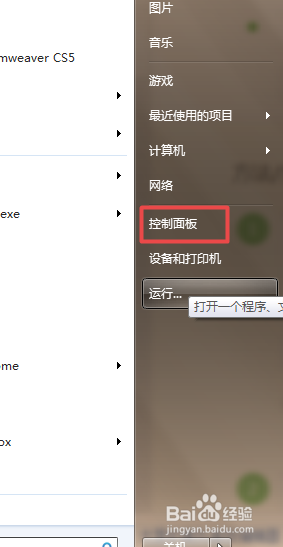 怎么看windows日志 Windows系统中查看系统事件日志步骤
怎么看windows日志 Windows系统中查看系统事件日志步骤2024-06-13
-
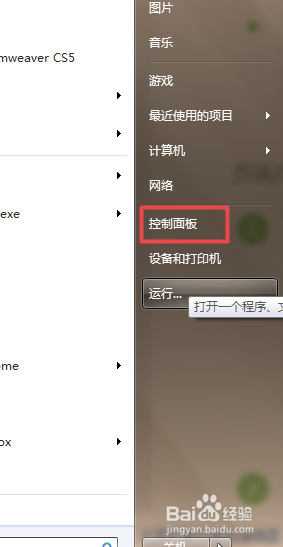 windows查看日志 windows系统如何查看系统事件日志
windows查看日志 windows系统如何查看系统事件日志2023-12-16
-
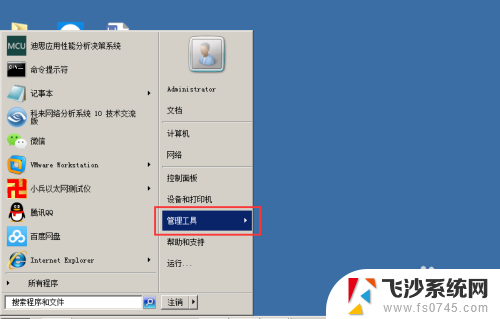 win查看日志 如何在Server 2008上查看Windows日志
win查看日志 如何在Server 2008上查看Windows日志2024-09-30
-
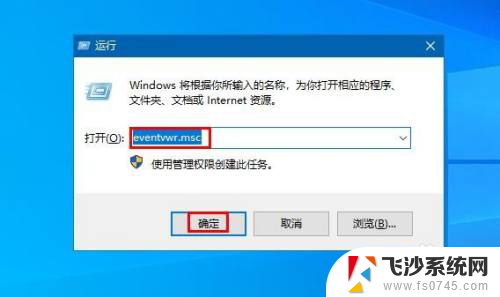 清理windows日志 Windows 10中清除所有事件日志的三种简便方法
清理windows日志 Windows 10中清除所有事件日志的三种简便方法2023-12-06
- windows事件日志删除 Windows 10清除事件日志的快速方法
- windows发送syslog日志 Windows日志通过SYSLOG外发配置教程
- 电脑怎么查看版本 查看Windows系统版本的步骤
- 如何看windows 查看Windows系统版本的步骤
- windows配置怎么看 Windows系统如何查看自己电脑的系统信息
- 电脑怎么查看windows几 怎么查看电脑系统是Windows几
- 文档开始栏隐藏了怎么恢复 word开始栏如何隐藏
- 笔记本电脑调节亮度不起作用了怎么回事? 笔记本电脑键盘亮度调节键失灵
- 笔记本关掉触摸板快捷键 笔记本触摸板关闭方法
- 电视看看就黑屏怎么回事 电视机黑屏突然没图像
- word文档选项打勾方框怎么添加 Word中怎样插入一个可勾选的方框
- 宽带已经连接上但是无法上网 电脑显示网络连接成功但无法上网怎么解决
电脑教程推荐
- 1 笔记本电脑调节亮度不起作用了怎么回事? 笔记本电脑键盘亮度调节键失灵
- 2 笔记本关掉触摸板快捷键 笔记本触摸板关闭方法
- 3 word文档选项打勾方框怎么添加 Word中怎样插入一个可勾选的方框
- 4 宽带已经连接上但是无法上网 电脑显示网络连接成功但无法上网怎么解决
- 5 iphone怎么用数据线传输文件到电脑 iPhone 数据线 如何传输文件
- 6 电脑蓝屏0*000000f4 电脑蓝屏代码0X000000f4解决方法
- 7 怎么显示回车符号 Word如何显示换行符
- 8 cad2020快捷工具栏怎么调出来 AutoCAD2020如何显示工具栏
- 9 微信怎么图片和视频一起发 微信朋友圈怎么一起发图片和视频
- 10 qq电脑登陆需要手机验证怎么取消 电脑登录QQ取消手机验证步骤